Mūsdienu pasaulē ātrums un efektivitāte ir ļoti svarīgi, jo īpaši tad, ja vienlaikus rakstāt tekstus un meklējat informāciju. Google Docs rīks Izpētīt ļauj meklēt informāciju tieši jūsu dokumentā, nepārtraukti pārslēdzoties starp dažādām cilnēm vai lietojumprogrammām. Šajā rokasgrāmatā uzzināsiet, kā vislabāk izmantot izpētes rīku, lai palielinātu savu produktivitāti un optimizētu darba procesus.
Galvenie secinājumi
- Izpētes rīks Explore ļauj jums netraucēti integrēt izpētes un rakstīšanas procesu.
- Jūs varat ātri meklēt informāciju un attēlus un ievietot tos tieši savā dokumentā.
- Šis rīks ir īpaši noderīgs skolēniem, kuriem vienlaicīgi jāveic pētniecība un rakstīšana.
Soli pa solim
Lai efektīvi izmantotu rīku Izpētīt Google dokumentos, izpildiet šīs vienkāršās darbības:
Vispirms atveriet Google Docs dokumentu, kurā vēlaties strādāt. Pēc tam noklikšķiniet uz "Rīki" un no nolaižamajā izvēlnē izvēlieties "Izpētīt", un ekrāna labajā pusē tiks atvērta iespēja Izpētīt.
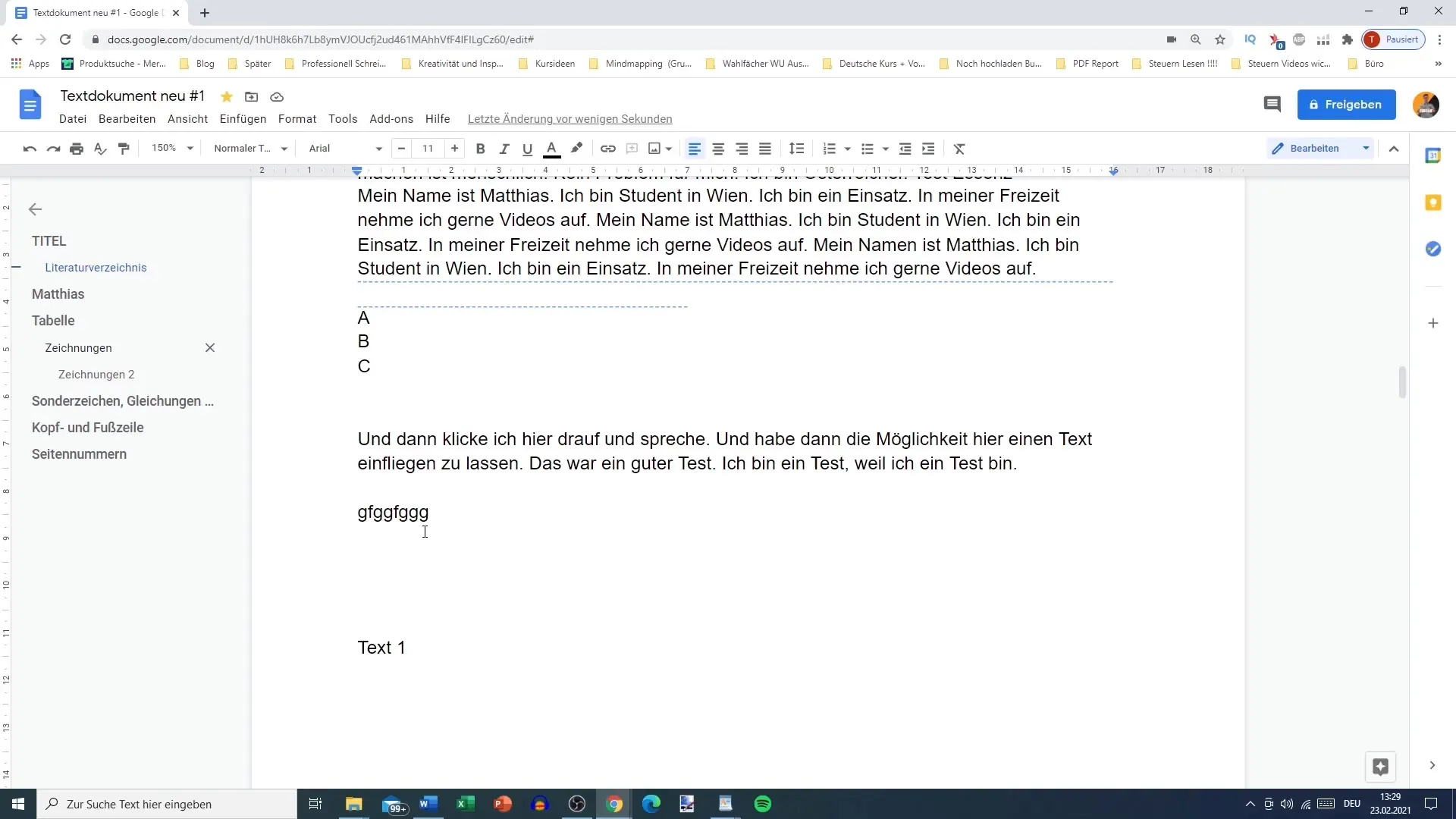
Tagad labajā pusē redzēsiet meklēšanas joslu, kurā varat ievadīt meklēšanas vaicājumu. Pieņemsim, ka rakstāt par dzīvniekiem un vēlaties atrast informāciju par tīģeru dzīves vidi. Vienkārši ievadiet "Kur dzīvo tīģeri?" un apskatiet rezultātus.
Meklēšanas rezultātos tiks piedāvāti dažādi avoti, tostarp Vikipēdija. Jūs tieši redzēsiet attiecīgo sadaļu un varēsiet ātri izlemt, vai šī informācija ir noderīga jūsu tekstam. Piemēram, jūs varat ātri uzzināt, ka tīģeri galvenokārt dzīvo Āzijā.
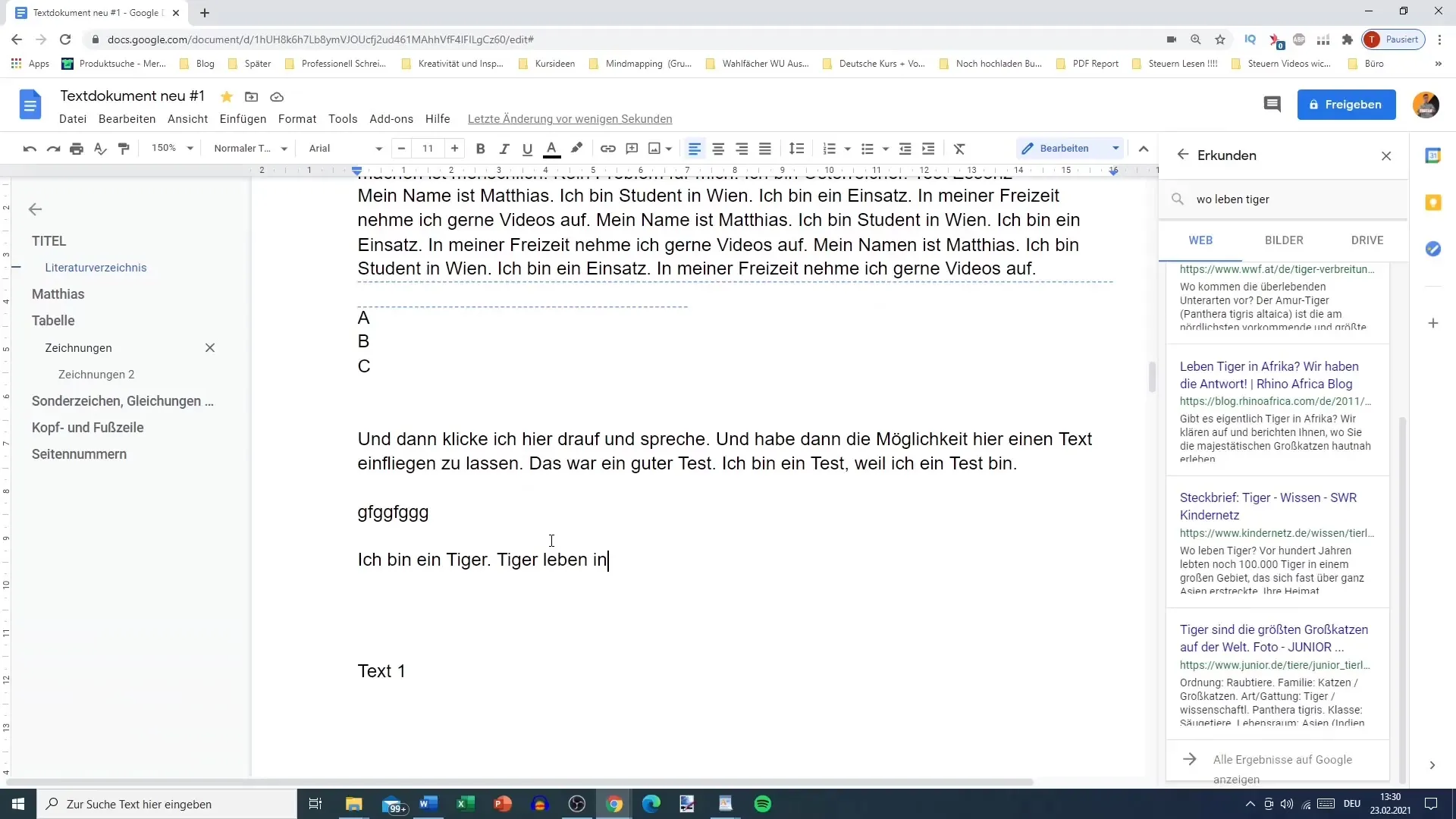
Tagad varat ievietot atrasto informāciju savā dokumentā. Vienkārši noklikšķiniet atpakaļ savā dokumentā un ierakstiet attiecīgo atbildi, neaizverot meklēšanas logu.
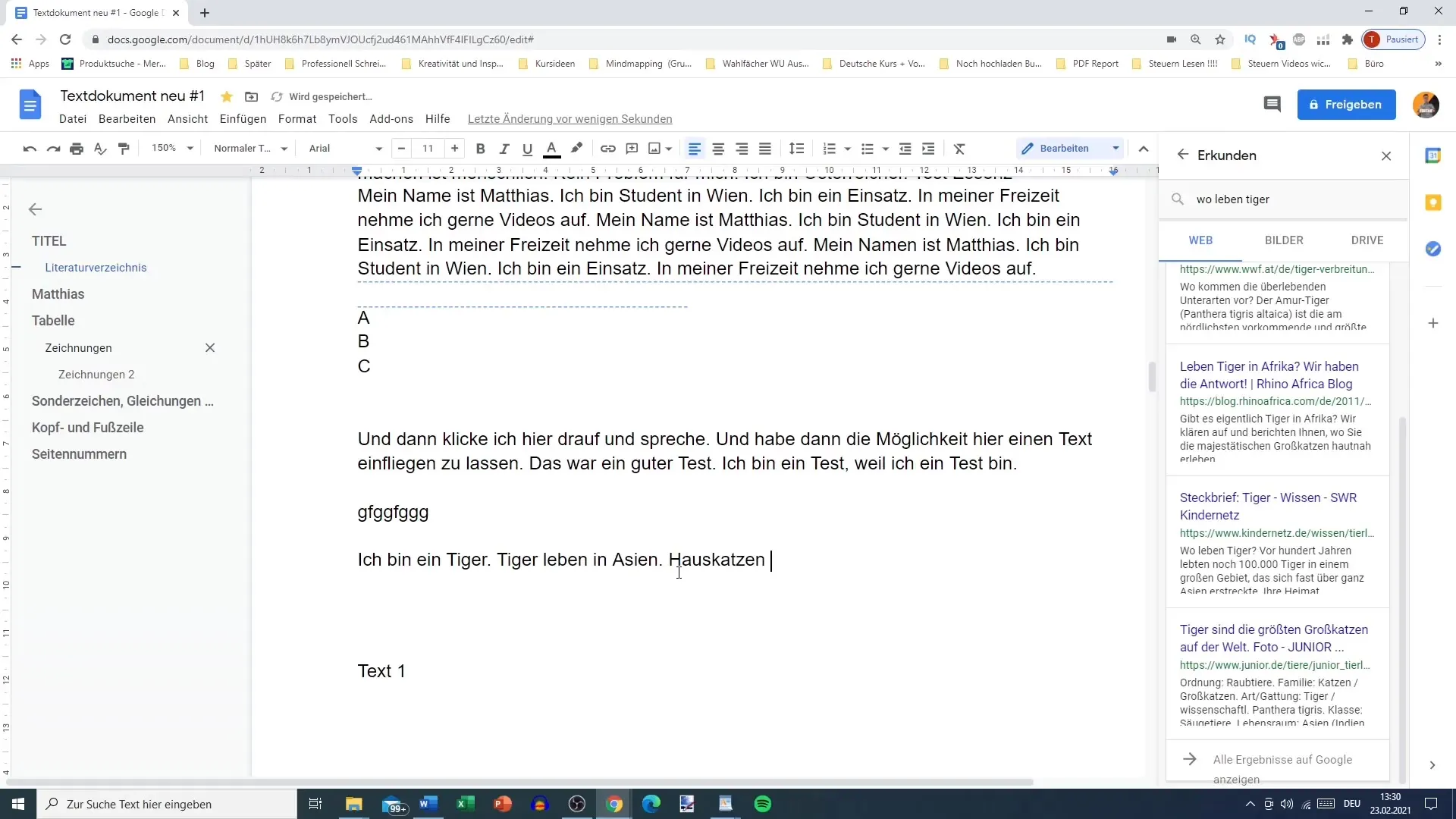
Ja meklējat informāciju arī par mājas kaķiem, varat vienkārši paplašināt meklēšanu, meklēšanas joslā ievadot "domestic cats". Šeit varat arī iegūt un tieši izmantot informāciju.
Izmantojot izpētes rīku, varat meklēt arī attēlus. Ja jums ir nepieciešams piemērots kaķa attēls, varat tieši meklēt "kaķis" un atlasīt labākos attēlus. Noklikšķiniet uz "Ievietot", lai nekavējoties ievietotu attēlu savā dokumentā.
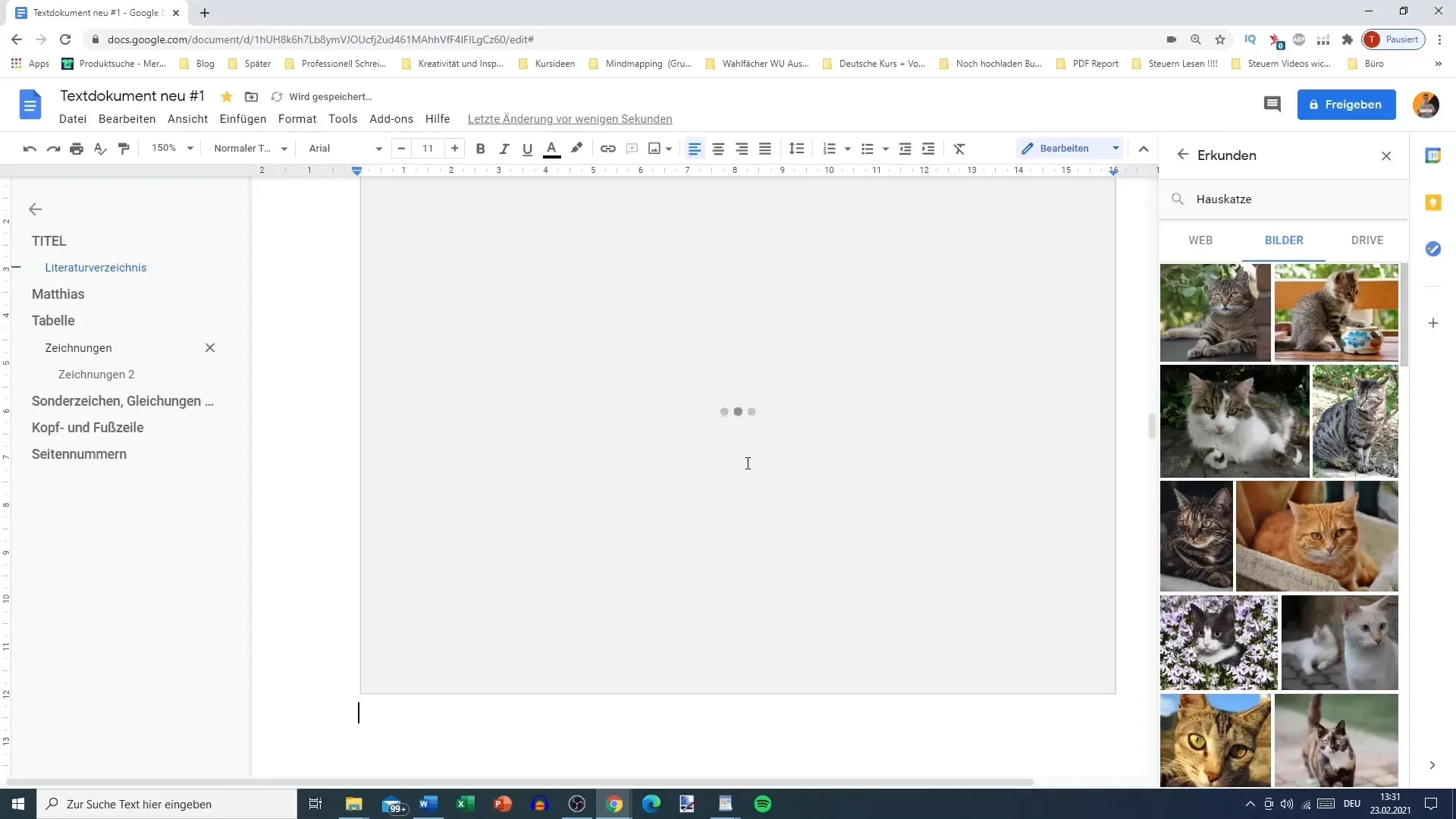
Ja Google diskā nevarat atrast nevienu attēlu, joprojām varat izmantot meklēšanas funkciju, lai tiešsaistē sameklētu piemērotus attēlus. Tas ievērojami paātrina procesu, jo nav jāatver jaunas cilnes.
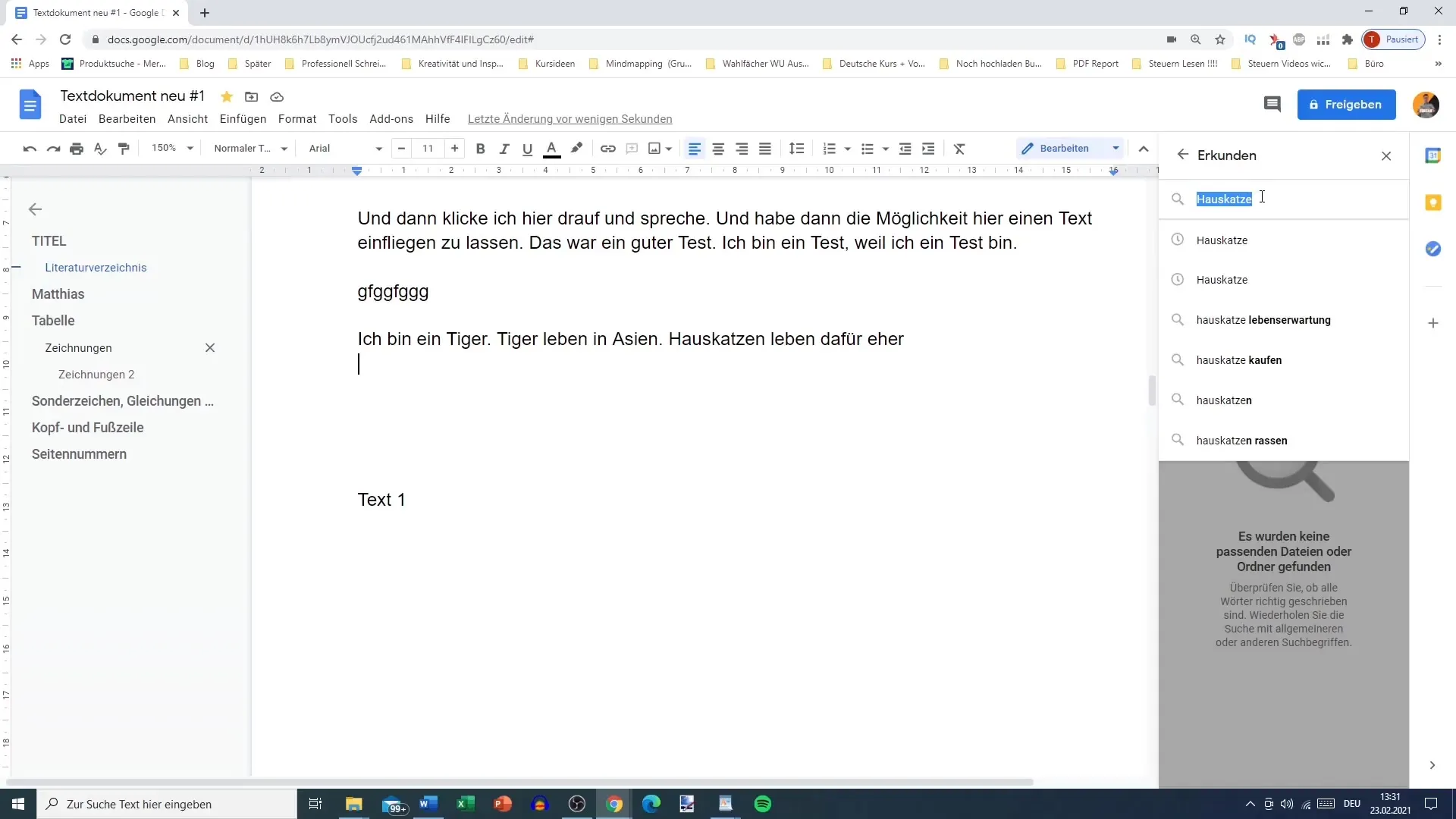
Ja jums ir nepieciešami vairāk rezultātu, varat noklikšķināt uz opcijas "Google", kas jūs novedīs tieši uz vispārējo Google meklēšanas lapu. Šeit varat veikt konkrētākus meklēšanas pieprasījumus.
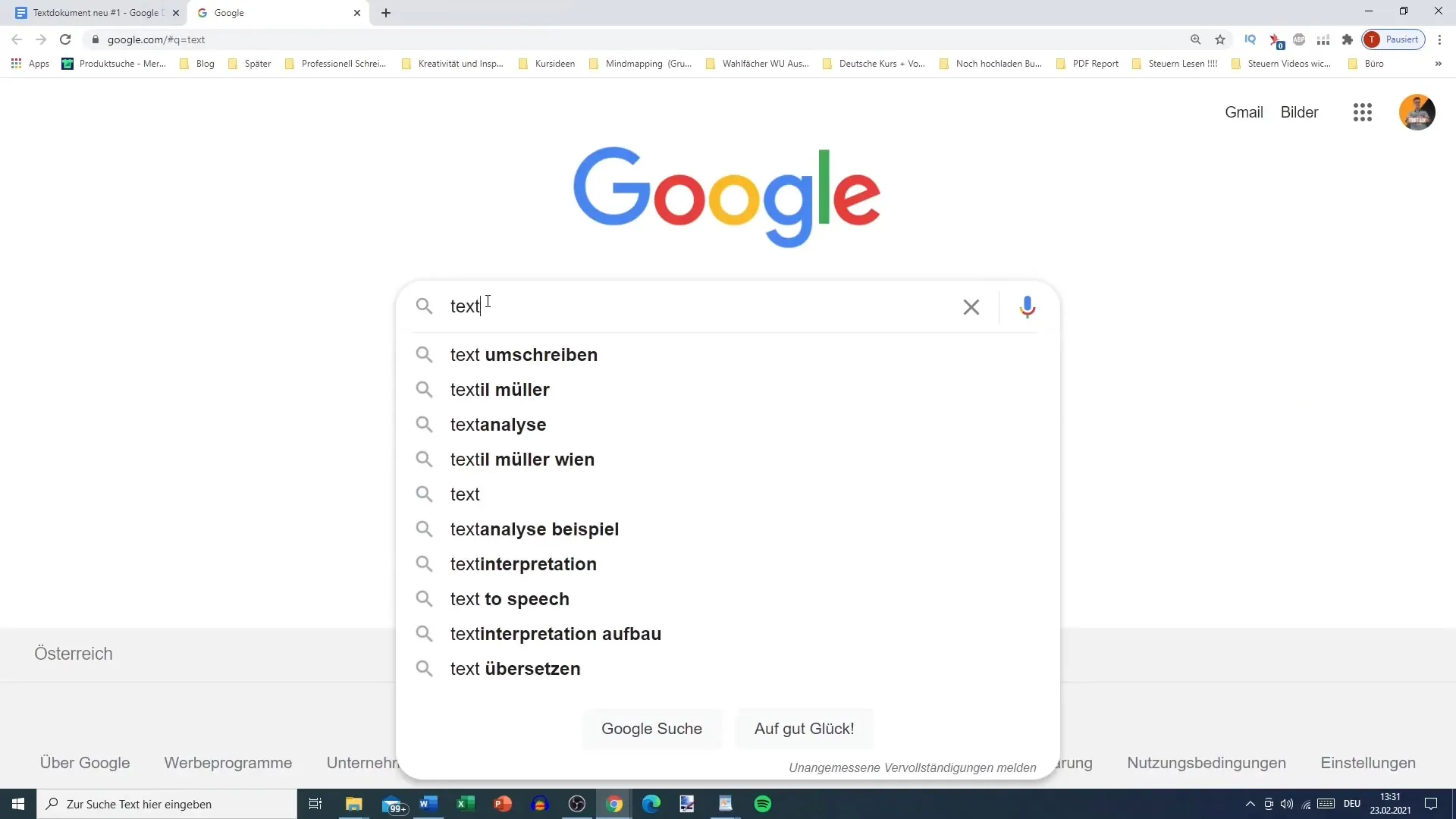
Izmantojot rīku "Izpētīt" Google dokumentos, varat ātri atrast resursus un pievienot tos savam dokumentam. Jums nav jāpārlēkā starp dažādām lietojumprogrammām, kas ietaupa daudz laika.
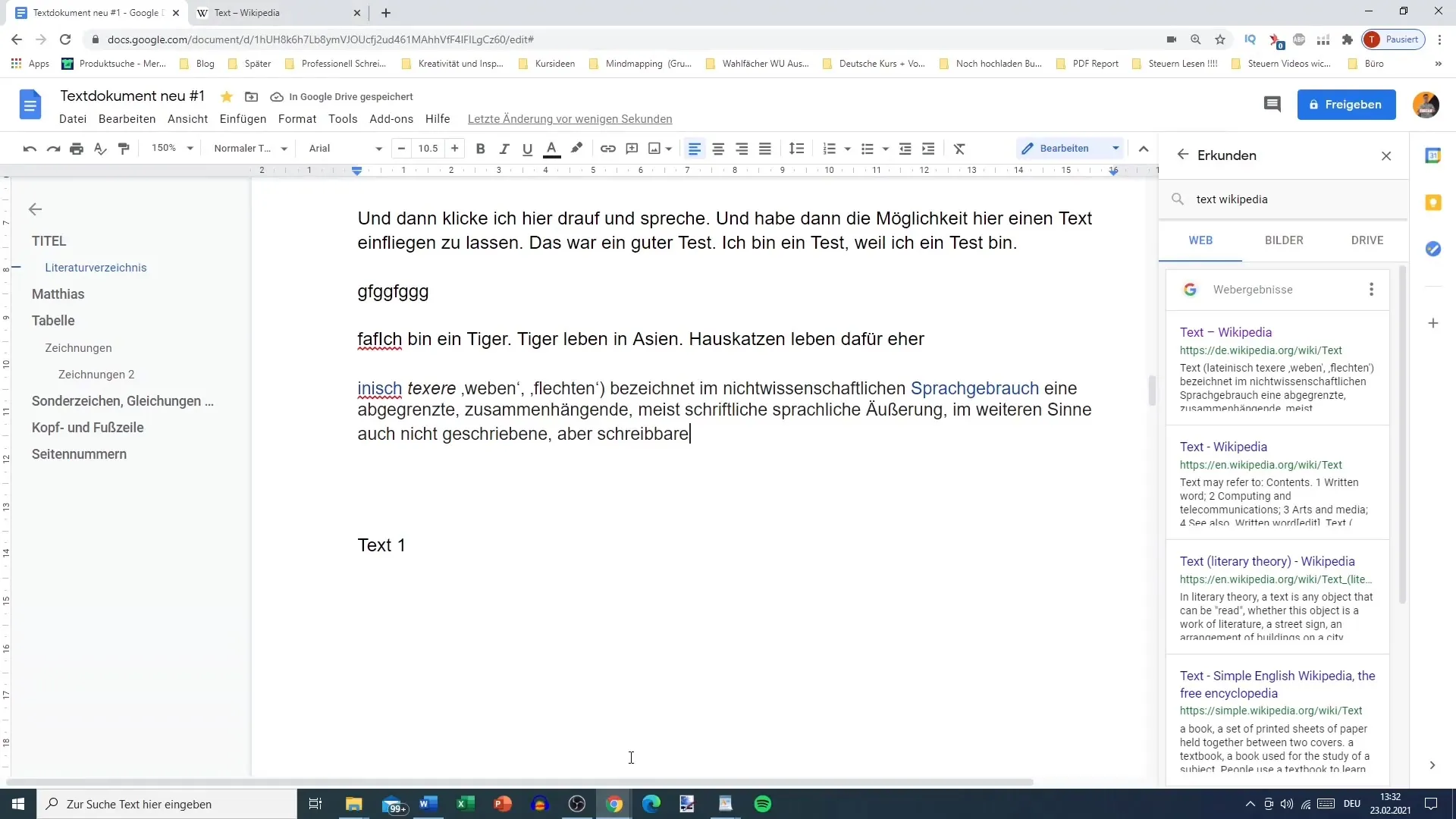
Kopsavilkums
Izmantojot izpētes rīku Google dokumentos, varat ievērojami vienkāršot pētniecības un rakstīšanas procesu. Jūs varat netraucēti ievietot informāciju un attēlus savā dokumentā, kas palīdz strādāt ātrāk un efektīvāk.
Biežāk uzdotie jautājumi
Kā atvērt izpētes rīku Google Docs? Izvēlnē atveriet sadaļu "Rīki" un izvēlnē izvēlieties "Izpētīt".
Vai es varu ievietot attēlus tieši savā dokumentā? Jā, jūs varat ievietot attēlus tieši no meklēšanas rezultātiem.
Vai izpētes rīks darbojas tikai ar noteiktām tēmām? Nē, šo rīku var izmantot jebkura veida pētījumiem.
Kur es varu atrast savus saglabātos attēlus Google diskā? Attēlus no sava Google diska varat meklēt tieši rīkā Izpētīt.
Vai man ir jāatver jauna cilne, lai atrastu papildu informāciju?Izpētes rīks ļauj to darīt, neatverot jaunu cilni; papildu informācijai varat piekļūt, izmantojot rīkā esošo Google meklēšanas iespēju.


